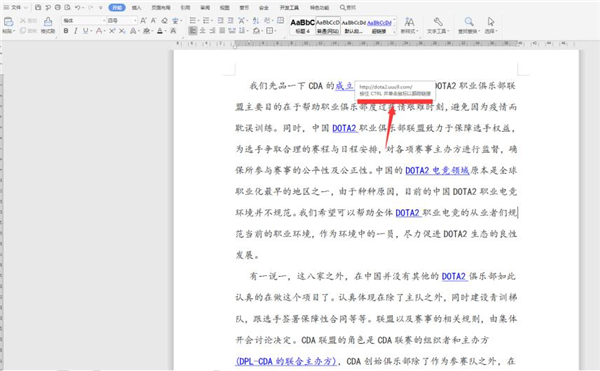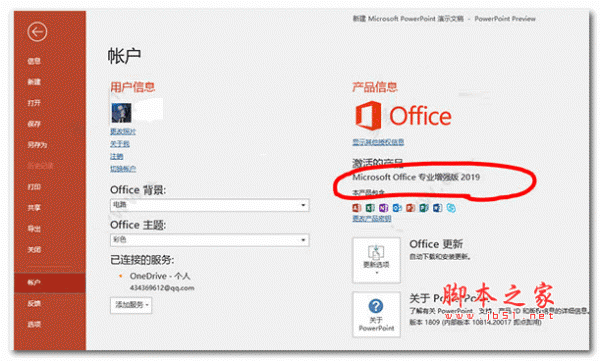Word如何快速去除超链接 Word快速去除超链接方法
发布时间:2022-04-20 20:02:01 作者:手工客
如果你收到了一份全部添加了超级链接的网址,随意点击一下就会跳转到网页中去。但是你不想转到网页,只想编辑一下这份文档,该怎么操作才能以最快的时间去除掉超级链接呢?一起来了解一下吧
如果你收到了一份全部添加了超级链接的网址,随意点击一下就会跳转到网页中去。但是你不想转到网页,只想编辑一下这份文档,该怎么操作才能以最快的时间去除掉超级链接呢?不会的小伙伴跟着小编来一起操作一下吧。
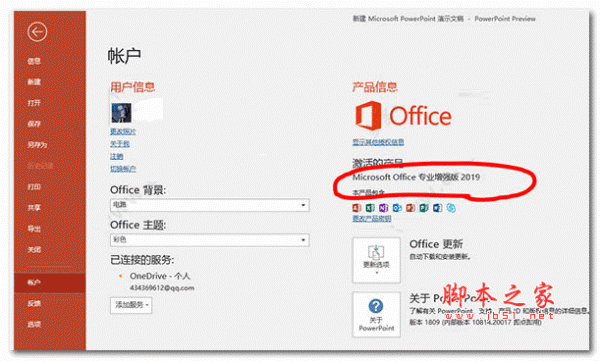
office 2019 专业增强版激活版 v19.0 (附离线安装包+安装激活教程)
- 类型:办公软件
- 大小:11.4MB
- 语言:简体中文
- 时间:2018-08-24
Word快速去除超链接方法
1、取消单个链接
选中链接,右键单击,选择【取消超链接】。
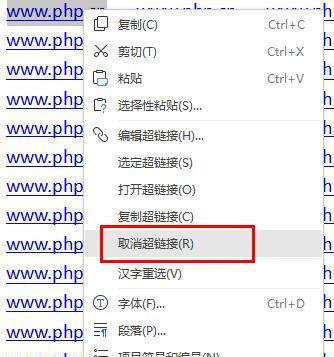
2、取消全部(多个)链接
使用快捷键Ctr+A,选中全部内容。
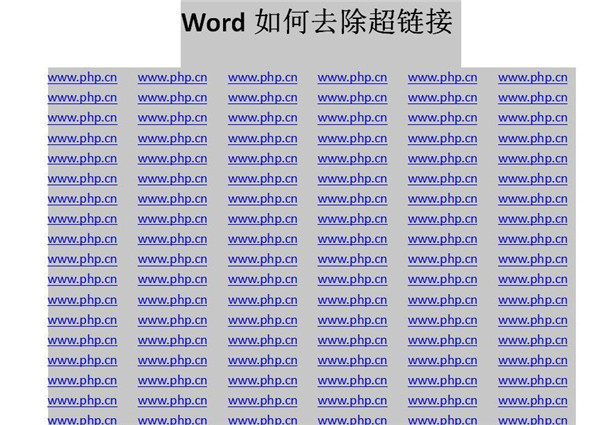
使用快捷键Ctrl +Shift +F9,一次性取消多个超链接。
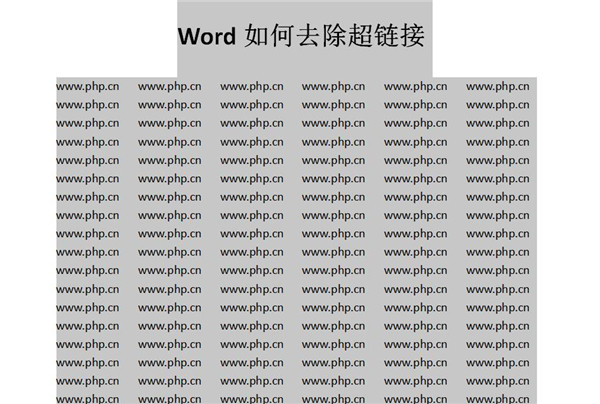
3、关闭自动超链接
在使用word的过程中,有时当我们输入某些内容,如网址或者邮箱时,会自动变成带有蓝色下划线的 超链接,有助于我们在使用的过程中点击直接跳转到相对应的链接,但是有时我们也不希望有这样的提示超链接,该如何去除?
我们可以选择暂时关闭自动超链接,如果需要时再打开。下面我们来看看关闭自动超链接的方法。
点击菜单栏的【文件】,选择【选项】
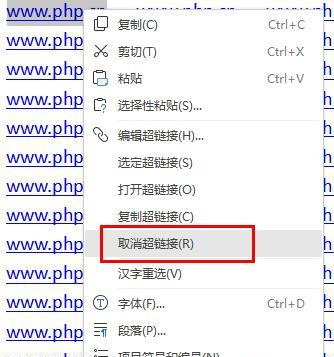
在打开的选项对话框中,选择【编辑】;然后在右侧找到【自动更正】区域,将【Internet或网络路径替换为超链接】前复选框中的√去掉,点击确定即可。
相关文章
-

Word2019怎么去掉回车符?Word2019回车符去除教程
Word2019怎么去掉回车符?这篇文章主要介绍了Word2019回车符去除教程,需要的朋友可以参考下01-17 -
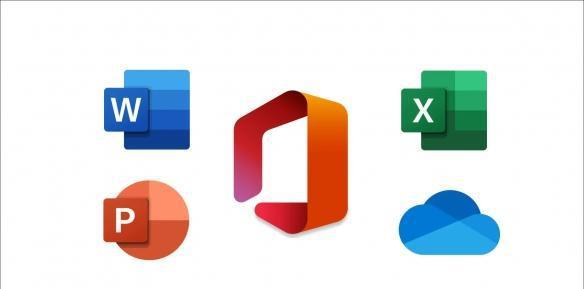
PPT怎么超链接到指定幻灯片操作教学 PPT超链接到指定幻灯片操作方法
在制作PPT幻灯片的时候,我们可以在首页的位置中设置目录,通过超链接到指定幻灯片上,这样可以快速的浏览指定的内容。那么如何去进行操作设置呢?一起来了解一下吧05-13 -

word2019怎么使用文本框链接?word2019文本框链接使用教程
word2019怎么使用文本框链接?这篇文章主要介绍了word2019文本框链接使用教程,需要的朋友可以参考下04-02 -
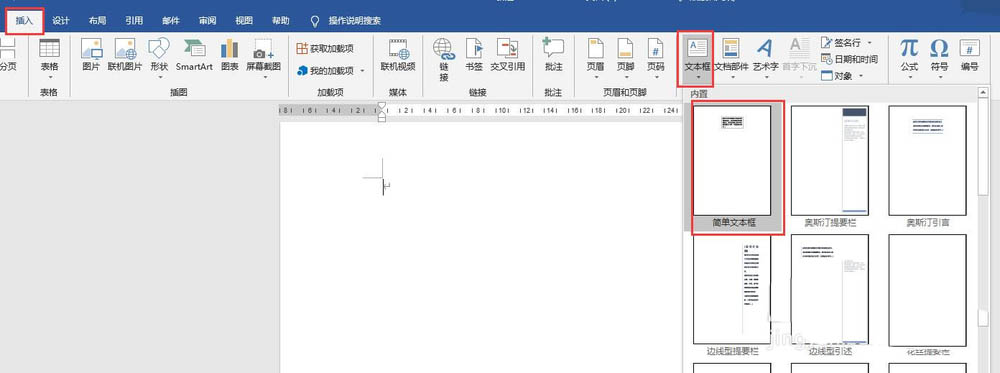
Word2016文本框怎么添加链接? Word文本框链接添加删除方法
Word2016文本框怎么添加链接?Word2016中文本框想要添加链接,该怎么添加呢?下面我们就来看看Word文本框链接添加删除方法,需要的朋友可以参考下11-14 -
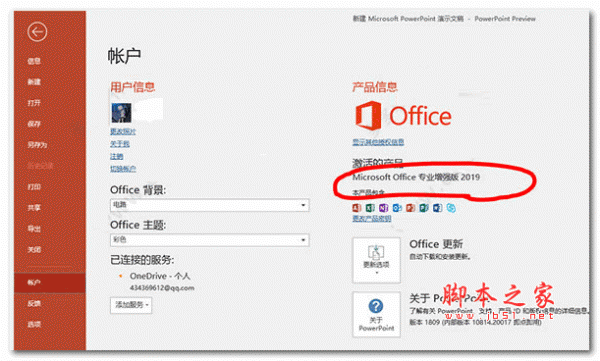
word两个文本框怎么创建链接? word创建文本框链接的技巧
word两个文本框怎么创建链接?word中插入两个文本框,但是两个文本框之前是独立的没有任何联系,想要实现第一个文本框中的内容,可以在第二个文本框显示,该怎么操作呢?详细请看下文介绍04-19